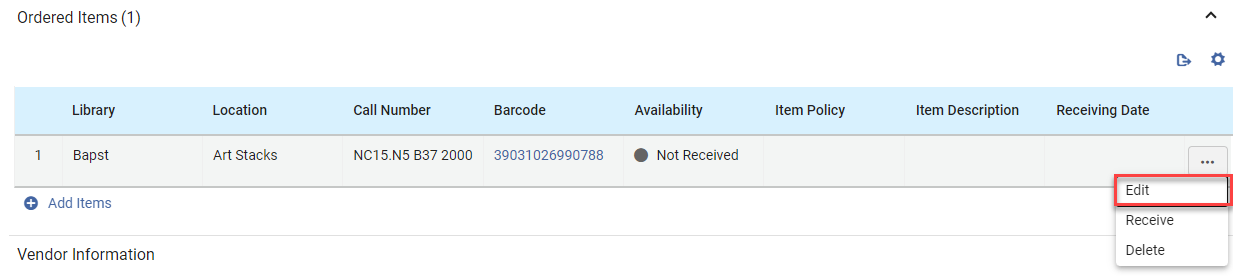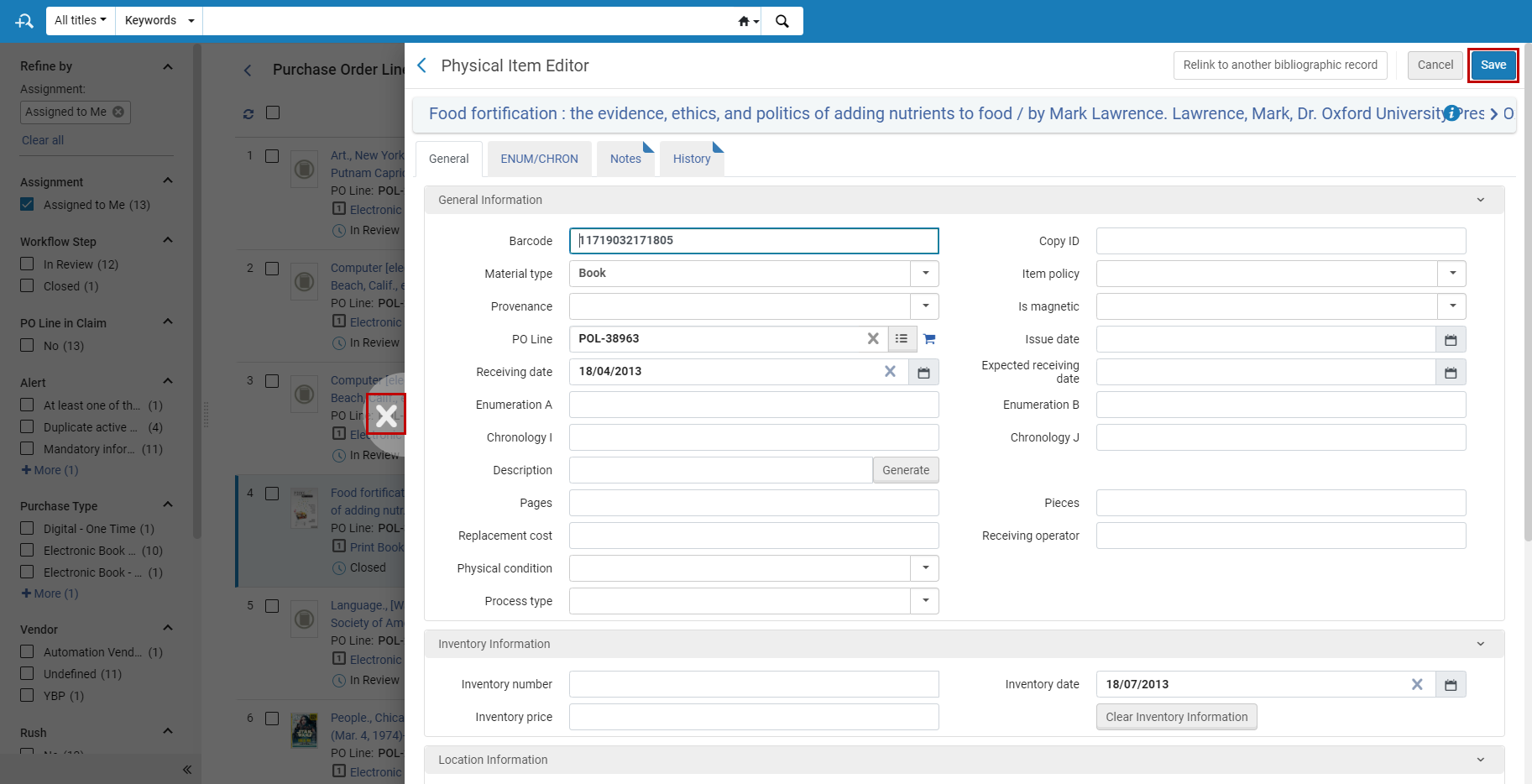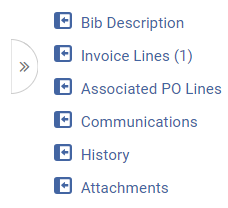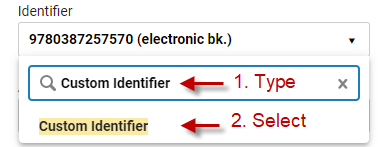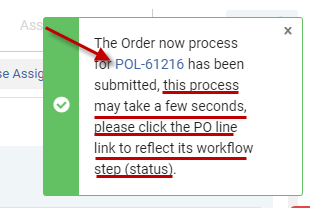联合订单行任务列表
联合订单行任务列表用户界面
概述
全部订单行菜单链接使得用户可以查看所有订单行的类型和工作流步骤(状态)。所有现有订单行菜单链接(复核、复核推迟、续订、打包)会引导用户到含有预选定的相关分面的新联合任务列表。这也在从“任务列表”图标输入订单行列表时应用  .
.
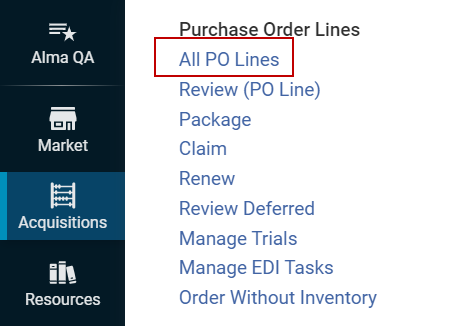
订单行检索结果会显示在一个页面中,同时含有所有各种订单行的工作流步骤(状态)和任务。以下截图高亮了用户界面中的主要元素。在截图下方可以找到每个元素的说明。
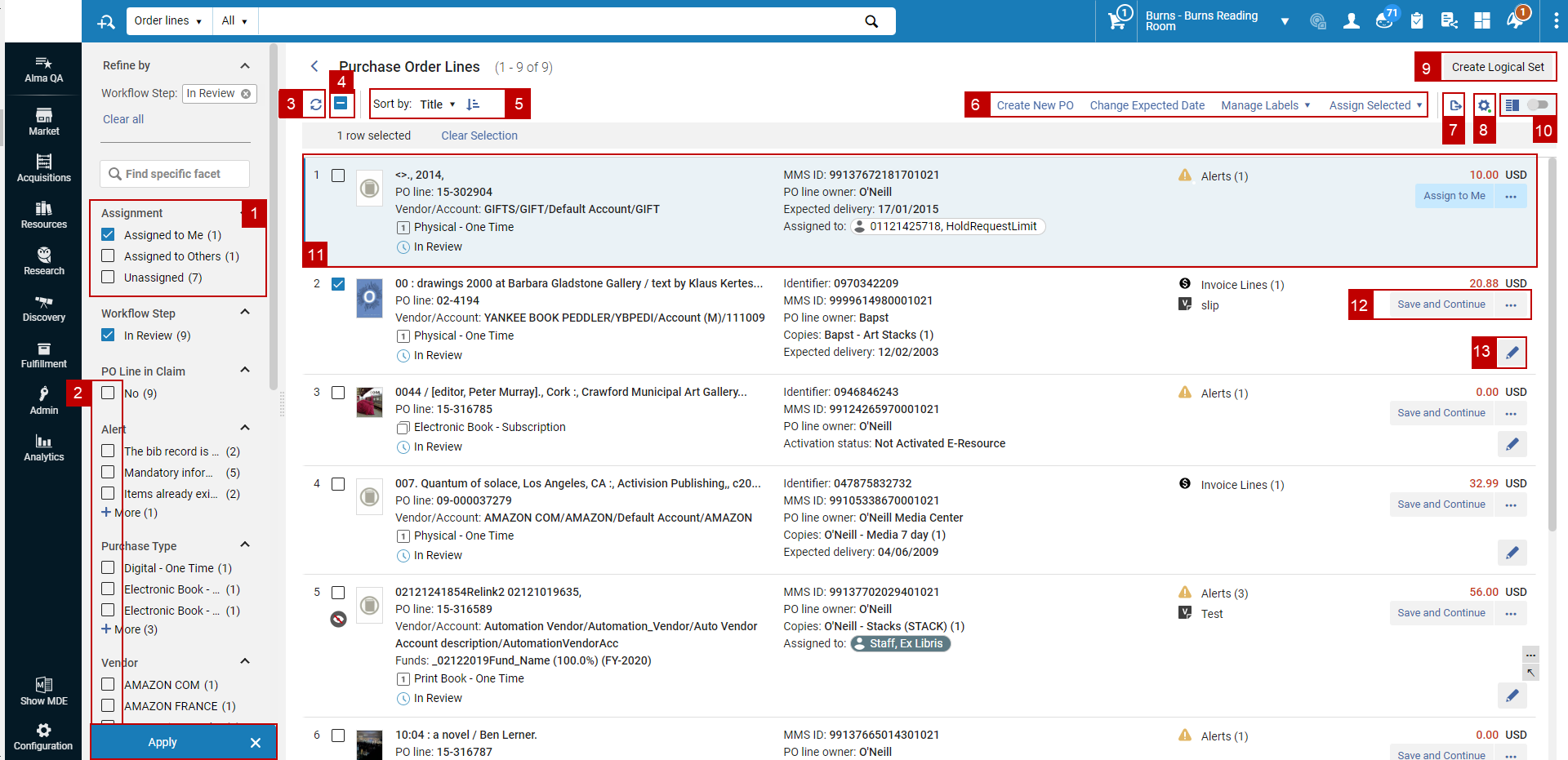
- 任务列表作为分面 — 适用于分配的分面选项(未分配、分配给我、分配给其他人)可让用户检索订单行并编辑它们(无需多余的步骤“访问任务列表”)。
新联合订单行任务列表不会自动分配订单行给正在查看/编辑订单行的用户。如果需要分配订单行给特定用户,可以使用相关订单行的分配给操作达成此目标。还可以使用订单行检索结果上方的分配所选选项将单个或多个订单行分配给用户(见顶部列表操作)。
请注意,访问所有订单行菜单链接时,创建逻辑结果集按钮不会显示。该按钮仅在应用分面或订单行检索后才会出现。
信息层次清晰的订单行检索结果会使得采访员工用户能更高效地浏览订单行检索结果列表以找到需要的内容。以下是主要的修改:
- 多选分面 — 在单个操作中选择多个分面并选择应用的功能可让采访人员简单而高效地专注于相应订单行。您仍然可以选择特定分面并通过选择特定分面名称立即过滤列表。
- 整页刷新
 — 此可点击的图标可让用户刷新整个页面,包括分面和检索结果。当图标带有绿点时,可能需要刷新页面确保分面和检索结果为最新。
— 此可点击的图标可让用户刷新整个页面,包括分面和检索结果。当图标带有绿点时,可能需要刷新页面确保分面和检索结果为最新。
例如,在针对特定订单行将工作流步骤的页面分面设置为“复核中”且用户选择保存并继续的情况中,订单行从“复核中”更改为“自动打包/手动打包”并保留在屏幕上(即使页面分面仍设置为“复核中”)。
在这种情况下,“整页刷新”图标旁边会出现一个绿点,以反映页面上的检索结果显示需要刷新。 - “选定全部”复选框 — 该复选框可用于选择当前页面上的所有记录并使用顶部列表操作(见下文中的顶部列表操作)批量应用操作。用户可以从多个页面中选择记录。请注意,选定的记录越多,批量操作所需的时间越长。如果选择页面上的所有单册,则选择此按钮将取消选择页面上的所有单册。
- 排序方式 — 添加排序功能以协助用户根据自己的首选项集中关注订单行检索结果列表。此选择项将在各个会话中保留。该列表可以按题名、修改日期、创建日期和发送日期排序。可以使用升序/降序选项来排列列表。
- 顶部列表操作 — 检索结果列表顶部显示的操作
 与用户选择相关。选择单个/多个订单行时,顶部列表操作会启用。列表顶部操作有:
与用户选择相关。选择单个/多个订单行时,顶部列表操作会启用。列表顶部操作有: - 创建新订单 — 该操作允许打包多个工作流步骤为“手动打包”的订单行为订单。如果选定的订单行不在“手动打包”步骤中,则该操作不会应用于此订单行。
- 更改预计的日期 — 该操作可以修改工作流步骤为“催缺中”的多个订单行并设置它们的预计收到日期。如果选定的订单行不在“催缺中”步骤中,则该操作将不会应用于此订单行。
- 管理标签 — 该操作允许用户一次性从多个订单行添加/移除标签(见标签)。
- 分配所选 — 该操作使得用户可以一次性对多个订单行进行分配给自己/释放分配/分配给操作。该操作与用户角色相关。部分操作可能不会对没有特定角色的用户显示。
如果用户选择对不支持所选操作的订单行(例如,对工作流步骤不为手动打包的订单行创建新订单)运行批量操作,会跳过该订单行并显示消息:
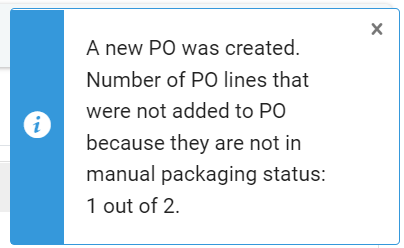
- 导出 — 此操作将检索结果中显示的所有订单行信息导出至Excel。
- 记录、部分和分面自定义
 — 此可点击图标使得用户可以管理对页面中 2 个元素的首选项:
— 此可点击图标使得用户可以管理对页面中 2 个元素的首选项: - 创建逻辑结果集 — 该操作使用户可以保存检索结果到可以用于运行手动作业的逻辑结果集。
- 个性化显示切换按钮
 — 此按钮使用户能够决定订单行在页面上的显示方式。选择此按钮可在以下两个选项之间切换页面上的显示:
— 此按钮使用户能够决定订单行在页面上的显示方式。选择此按钮可在以下两个选项之间切换页面上的显示: - 列表视图
 — 订单行的完整列表显示在页面上的单个面板中。 如果用户选择列表中的订单行之一,该订单行将在整个页面上以“完整视图”打开。
— 订单行的完整列表显示在页面上的单个面板中。 如果用户选择列表中的订单行之一,该订单行将在整个页面上以“完整视图”打开。 选择侧面(详情)窗格顶部的X图标可将该视图关闭并返回订单行的完整列表。
选择侧面(详情)窗格顶部的X图标可将该视图关闭并返回订单行的完整列表。 有关完整视图的详情,见联合订单行任务列表用户界面 - 完整视图。
有关完整视图的详情,见联合订单行任务列表用户界面 - 完整视图。
- 分屏视图
 — 订单行的完整列表显示在页面的左侧面板上,其中包含有关右侧面板中当前所选订单行的更多信息 选择“完整视图”图标以完整视图打开页面。
— 订单行的完整列表显示在页面的左侧面板上,其中包含有关右侧面板中当前所选订单行的更多信息 选择“完整视图”图标以完整视图打开页面。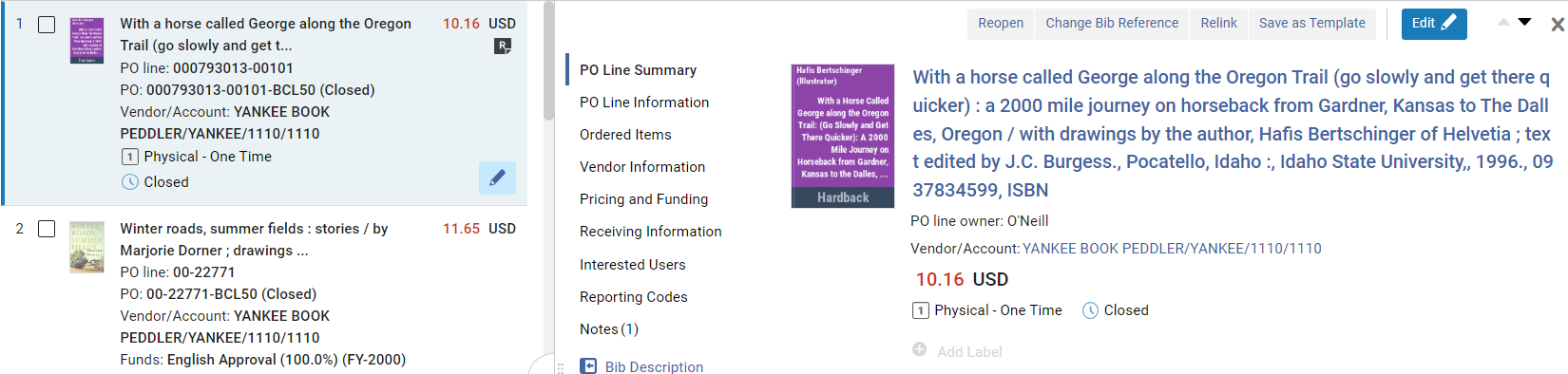 选择“分屏视图”图标可返回到分屏视图。
选择“分屏视图”图标可返回到分屏视图。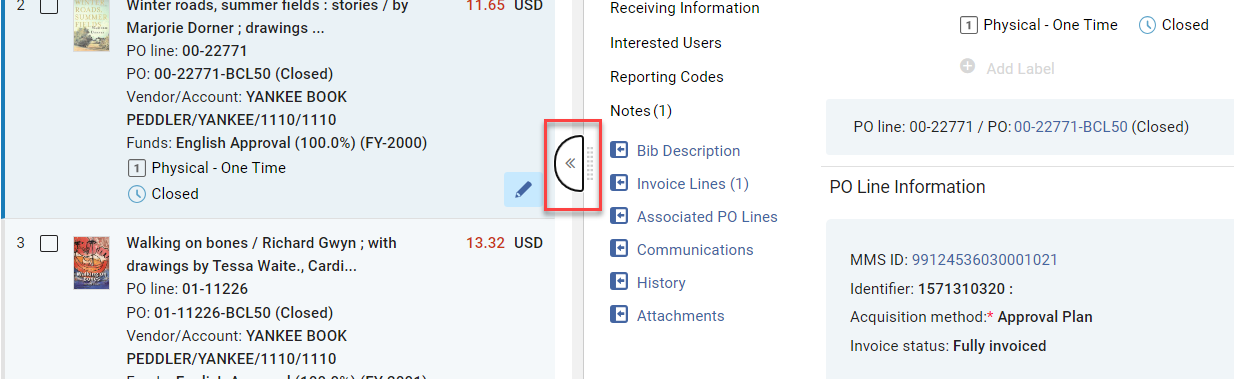 选择侧面(详情)窗格顶部的X图标可将该视图关闭并返回订单行的完整列表。
选择侧面(详情)窗格顶部的X图标可将该视图关闭并返回订单行的完整列表。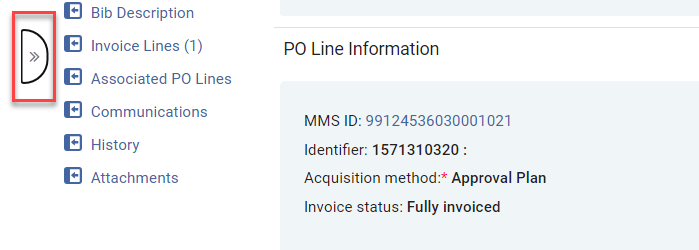 要再次打开侧面(详情)窗口,只需在完整列表中选择某个订单行。
要再次打开侧面(详情)窗口,只需在完整列表中选择某个订单行。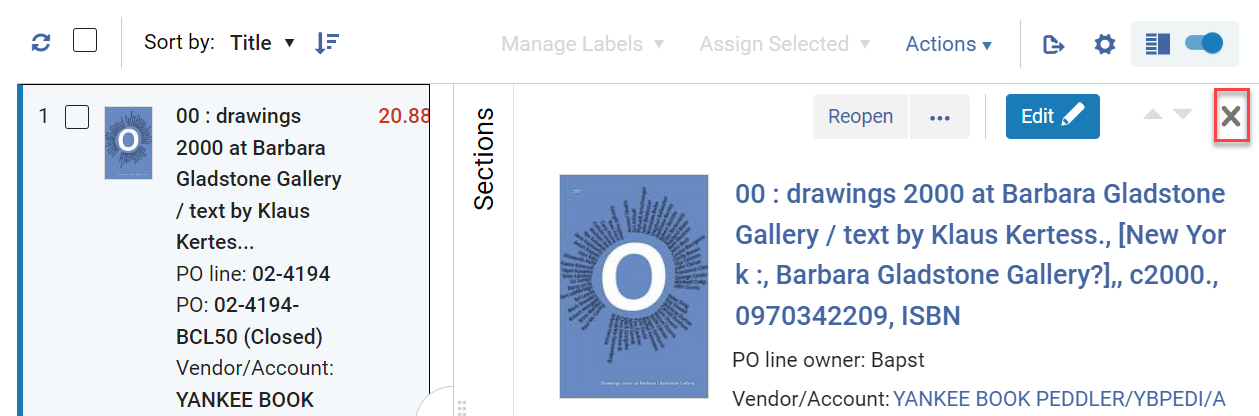
用户可以通过向左或向右拖动分隔左面板和右面板的垂直分隔尺来确定左/右面板的宽度。有关分屏视图的详细信息,见分屏视图。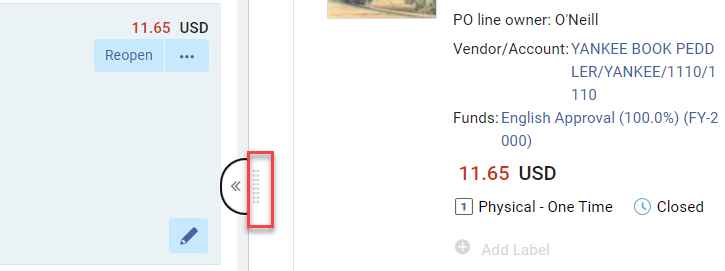
- 列表视图
- 检索结果中清晰的信息层次
- 订单行标识符和工作流步骤(状态)现在位于不同的行。
- 订单行类型和工作流步骤(状态)的永久位置。
- 订单行定价的更加显著位置(在主记录操作顶部)。经费和供应商(第一栏)信息用于使员工可以快速浏览必需的信息。
- 添加的图标:
-
 提示
提示 -
 供应商备注
供应商备注 -
 发票行
发票行 -
 附件
附件 -
 接收备注
接收备注 -
 激活备注
激活备注 -
 感兴趣的用户
感兴趣的用户 -
 紧急
紧急 -
 标签(见标签了解更多信息)
标签(见标签了解更多信息)
添加上述图标是为了让用户可以快速注意到订单行记录中的所需信息。这些图标在用户将鼠标移到上面时显示更多信息。如果选择,这些图标会将用户转到相关查看/编辑部分。
-
- 检索结果的订单行列表支持对所有类型订单行的分配功能(工作流步骤为已关闭和已取消的订单行除外)。订单行记录中的清晰指示使得用户可以快速了解订单行的分配状态:
- 分配给我订单行有深灰色标记指示用户订单行已分配给他们:

- 分配给其他人订单行有白色标记指示用户订单行已分配给其他人:

- 未分配订单行不会有指示标记
- 分配给我订单行有深灰色标记指示用户订单行已分配给他们:
联合订单行任务列表不会自动分配订单行给正在查看/编辑订单行的用户。如果需要分配订单行给特定用户,可以使用相关订单行的分配给操作达成此目标。还可以使用订单行检索结果上方的分配所选选项将单个或多个订单行分配给用户(见顶部列表操作)。
- 保存并继续操作 - 保存并继续操作仅对工作流步骤(状态)为“复核中”的订单行可用。该操作等同于此前订单行用户界面中的保存并继续操作。选定该操作时,Alma尝试将订单行移至工作流的下一步(手动/自动打包)并确保所有必需字段已填充。立即下订操作也可用以及可将订单行移至下一步。
- 专用“编辑”操作 - 点击记录上的任意位置将以“查看模式”打开订单行,而选择专用编辑图标将立即打开订单行进行编辑(适合于具有适当编辑角色和权限的用户)。
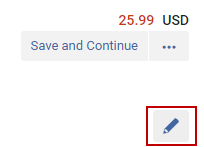
分屏(并排)视图
为了提高联合订单行任务列表的易用性,“并排视图”使得用户可以在一侧查看订单行列表,并在另一侧查看选定的订单行的详情。右侧面板对有相关角色的用户显示订单行的相关信息。该信息可以在面板中编辑,可以避免用户需要访问特定订单行编辑页面。
要打开此视图,可点击订单行记录上的任意位置或选择“分屏视图”切换按钮(见分屏视图)。
下面的截图中对表征并排视图的常规元素进行编号,后面是每个元素的说明:
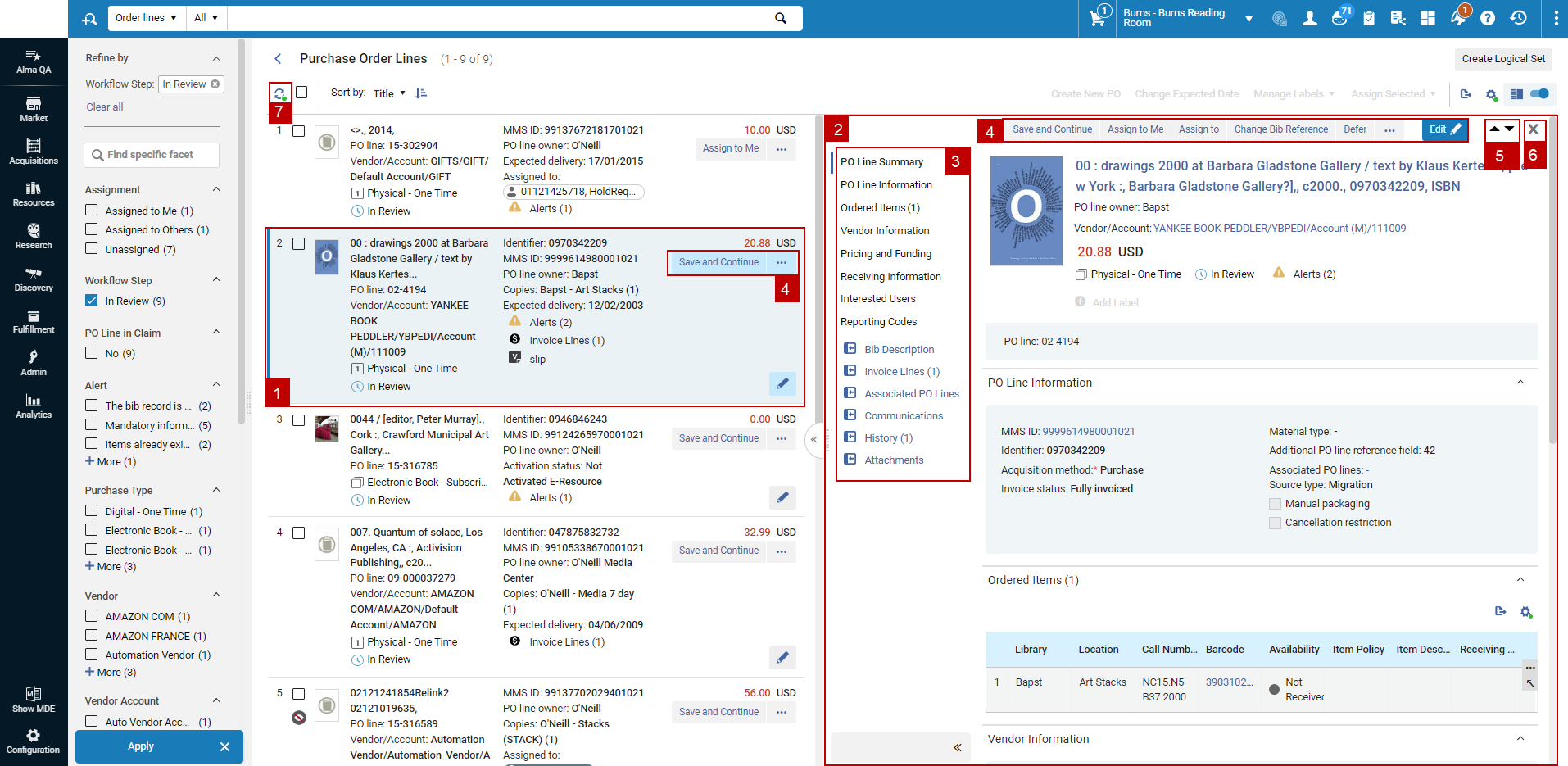
- 紧凑的左侧记录视图 —此视图显示用户所需订单行的关键信息。点击左侧面板的特定订单行会在右侧面板显示订单行的详情。
- 右侧面板 — 该面板显示选定的订单行的详细信息。
对于仅具有查看模式权限的用户或订单行已分配给其他用户的情况,无法编辑此面板中的信息。
- “部分”面板 — 该面板包含所选订单行的所有可用部分的列表。此面板可以在各个部分之间快速导航。也可以通过使用右侧面板上的鼠标滚轴手动完成此导航。内部部分下有用于查看其他订单行相关信息的链接: 选择这些链接之一会打开“滑出”面板,其中包含该订单行的更多信息。
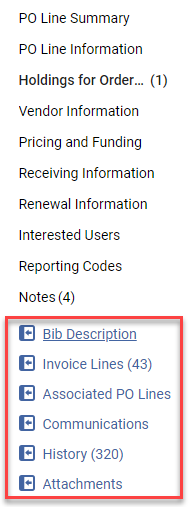
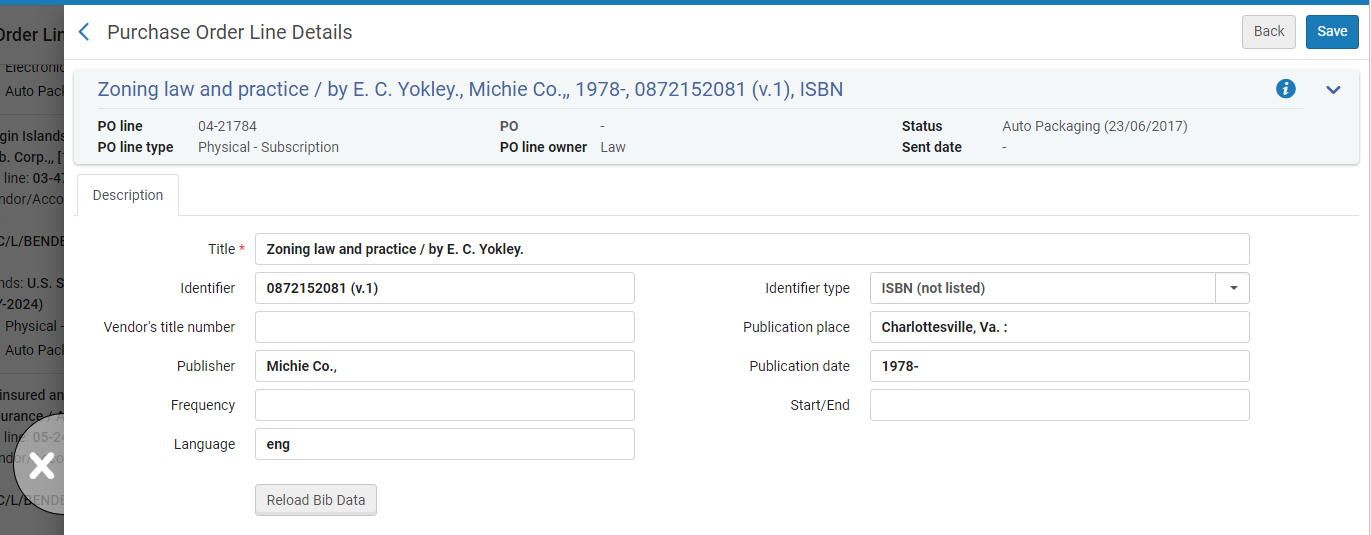
- 左侧/右侧面板操作 — 对于有编辑权限的用户,左侧/右侧面板操作允许用户对订单行执行功能性操作,例如分配给我、释放分配等。
- 导航箭头 — 这些箭头使得用户可以切换左侧面板中的下一条/上一条订单行。
- “X”图标 — 这将关闭右侧面板并使用户返回到“列表视图”显示,其中在整个页面的单个面板中显示订单行的完整列表。(见列表视图)。
- “刷新”指示 — 该指示通知用户有列表中元素(订单行)已修改且需要刷新列表。尽管刷新不是强制的,某些情况下,刷新列表会导致某些订单行的消失。这可能在例如分配给我分面选定且用户选定了释放分配操作时发生。这种情况下,订单行仍会保留在列表中以防用户迷失方向。要只显示分配给我的订单行,用户需要点击“刷新”图标。
完整页面视图
完整页面视图显示当前所选订单行的详细信息,这些信息分布在整个屏幕上。这样可以向用户显示完整宽度的页面,并可以集中编辑单个订单行。
要激活此视图,请在“分屏视图”中选择“完整页面”图标。
此显示屏幕与“分屏视图”模式下右侧面板的显示类似。
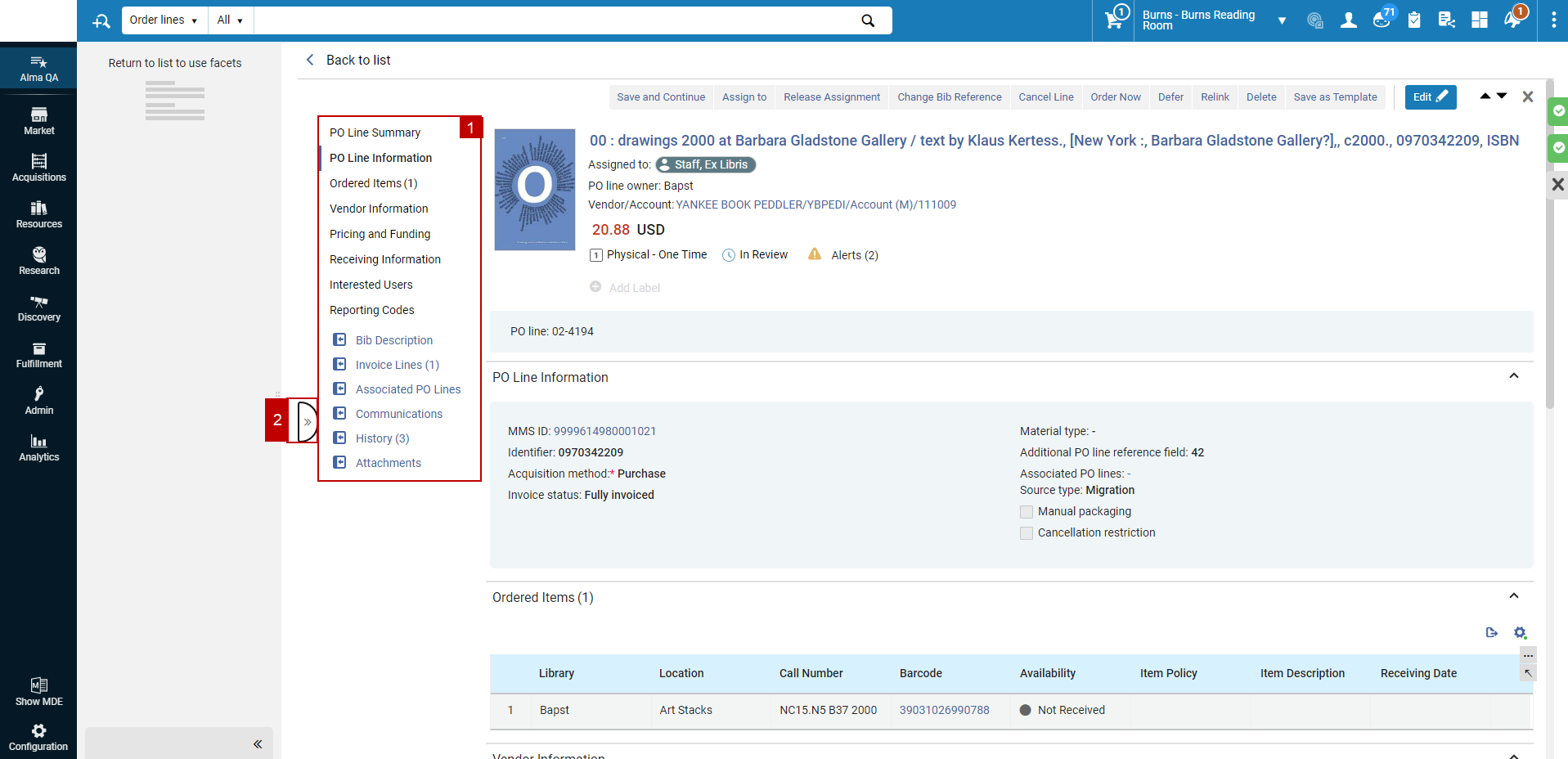
- “部分”面板 — 该面板包含所选订单行的所有可用部分的列表。此部分的目的是使得用户可以快速在不同部分之间切换。切换也可以通过使用鼠标滚轴手动完成。除了内部部分导航之外,用户还可以点击其他信息链接,在“滑出”面板中查看与订单行相关的其他信息(见滑出面板)。
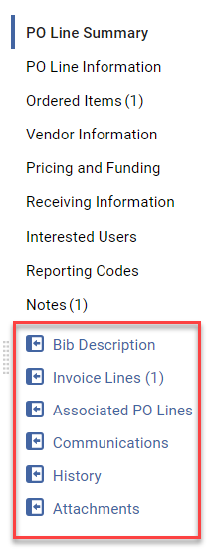
- 返回“并排”视图 — 为返回“并排”视图,用户可以选择专用图标并轻松返回到上一个视图。仅当启用分屏视图时才会显示此图标(见分屏视图)。
常见问题
| 问题 | 回答 | 与现有界面有什么区别 | 有什么新功能? |
| 为什么称为“联合任务列表”? | 新的界面是单个Alma页面,其中包含所有订单行及其状态(工作流步骤)。因此,“转至任务列表”操作已弃用。 | 在现有界面中,各种状态的订单行都有自己的页面。有些是任务列表(例如复核中(POL)、推迟等),而其他则不是(例如催缺和等待手动续订)。 现有界面不允许用户直接从所有订单行菜单选项(采访 > 所有订单行)选择查看所有订单行。 | “采访”菜单中添加新的所有订单行链接。该链接显示Alma中用户有相关权限查看的所有订单行。然后,用户可以将检索结果限制为所需的订单行子集。 |
| 新界面是否会使用与现有界面相同的逻辑来考虑角色和权限? | 是的,新界面保留了角色和权限的现有逻辑。能够在现有界面中查看/编辑订单行的用户也将能够在新界面中查看它们。没有查看某些订单行的角色/权限的用户仍然无法查看它们。 | 未进行任何更改。 | 未进行任何更改。 |
| 在新界面中,当我编辑“复核中”和“未分配”的订单行时,订单行不会自动分配给我。这是预期的行为吗? | 是的,在新界面中,订单行不会自动分配给编辑订单行的用户。这样可避免用户在编辑或查看订单行后额外点击“释放”分配。 | 在现有界面中,“复核中”和“已延期”的订单行会自动分配给任何对其进行编辑的用户。 |
|
| 我看到当订单行检索结果页面显示各种状态(工作流步骤)的订单行时,每个订单行都有自己的主要操作。这是预期的行为吗? | 是的,每个订单行状态都有自己专用的主要操作。例如,订单行复核中的主要操作是继续工作流,而状态为取消的订单行将具有重新打开的主要操作。如果订单行已分配给您、已分配给其他人或未分配,则主要操作可能会更改。 | 在现有界面中查看检索结果时,大多数订单行具有相同的主要操作。 | 每种订单行状态(工作流步骤)都有自己的主要操作。 |
| 为什么每个方面值旁边都有一个复选框? | 新界面允许“多选”分面。即用户可以选择多个分面,然后点击位于分面面板底部的应用按钮。 | 保留了专门点击某个分面值的选项。新界面中添加“多选”选项。 | 用户可以在应用选择项之前选择多个分面,从而节省时间。 |
| “并排”视图(分屏视图)便于操作,但在某些情况下我更喜欢将编辑面板展开在整个屏幕上(“完整视图”)。可以实现吗? | 可以,用户可通过 2 个主要选项来控制右侧面板的呈现方式:
| 在现有界面中编辑/查看订单行会将用户导航到编辑/查看模式,并且没有“并排”选项。 | 用户可以轻松修改订单行数,无需点击“转至任务列表”/“编辑”/“查看”并等待屏幕加载。 |
| 我有一个部分位于右侧面板的底部,我认为它应该放置在更高的位置,因为经常使用此部分。我可以自定义右侧面板中各部分的顺序吗? | 可以,右侧面板上的各个部分可以由每个用户根据自己的需要进行自定义。例如,喜欢将备注部分放在第一位的用户可以点击位于页面右上角的齿轮图标。然后选择部分自定义,将该部分拖放到所需位置并选择应用。如果需要,用户还可以选择隐藏部分。有关更多详情,见记录和部分自定义。 | 在现有界面中,用户在编辑/查看订单行时无法自定义该部分的顺序。 | 用户可以自定义右侧面板以最适合自身的工作流和需求。 自定义/隐藏部分将应用于任何状态(工作流步骤)下的所有订单行。
|
| 在现有界面中,用户可以选择自定义检索结果中显示的信息。此选项在新界面中也可用吗? | 是的,用户可以选择位于页面右上角的齿轮图标。然后选择记录自定义,选择要显示的信息并选择应用。 | 未进行任何更改。 | 记录视图中的信息得到增强,可以向用户提供所需的更多信息。用户能够显示有关订单行的信息:“发票行”、“附件”、“供应商备注”、“订单行创建日期”和“订单行修改日期”。用户还可以按其中一些值(记录自定义页面中的前两列)对检索结果进行排序。
1.自定义/隐藏信息将应用于任何状态(工作流步骤)下的所有订单行。
2.自定义面板的第三列设置为信息图标。在此列中,用户只能显示/隐藏信息。 |
| 我看到右侧窗格中一个添加标签至订单行的选项。这有什么用?每个人都能看到我的标签吗?可以在分析中报告标签吗? | 添加标签是可选操作,实现该操作以帮助用户/机构管理其订单行。任何人都可以从他们拥有查看/编辑权限的订单行中查看、添加和删除标签。目前,在分析中不可报告标签。将来可能会根据客户的需求和反馈添加此功能。保留向订单行添加“报告代码”的功能。 | 现有界面没有将标签与订单行关联的选项。 | 将标签添加到订单行后,也可以在高级检索中检索该标签,并且其将显示在分面面板中。此外,还有批量添加和删除标签的选项,即选择要应用更改的订单行并使用页面顶部的管理标操作。 |
| 我看到页面顶部有4个操作是灰色的。这是为什么? | 当用户使用位于每个订单行记录左侧的复选框选择一个或多个订单行后,将有4个页面顶部操作变为可用。 | 在现有界面中,没有分配所选(适合于具有相关角色的用户)和批量管理标签的选项。 | 实施这4个页面顶部操作是为了节省用户在向多个用户/订单行分配任务/标签时的时间。 并非所有订单行都可以应用页面顶部操作。如果您选择在不支持该操作的订单行上应用相应操作,Alma将提醒您不相关的订单行已被跳过,并且该操作未应用于此订单行。例如:
|
| 我使用分面来限制检索结果列表,但我只看到分配给我的订单行。 我编辑了列表中的订单行之一并释放分配。为什么我仍然在列表中看到此订单行? | 为了防止用户带来的混淆,任何会导致订单行与分面检索结果不相关的操作,将不会自动从列表中删除相应订单行。这样就可让用户继续处理记录,并且不会删除此记录。 | 在现有界面中,编辑页面与检索结果是分离的。当订单行保存且其状态更改时,它将从列表中删除。 | 新界面中添加“刷新”图标。这使用户能够在需要时刷新列表。请阅读下一个问题了解更多信息。 |
| 我在检索结果的左上角看到一个小的刷新图标。有时此图标旁边有一个绿点。其作用是什么? | 实现“刷新”图标是为了使用户能够刷新整个页面,有时刷新图标旁边会有一个小绿点。这可能表明列表或分面需要刷新。根据对检索结果中订单行所执行的编辑,选择该图标会导致页面上显示更多/更少的信息。 | 现有界面中没有此选项。 | 用户可以使用专用的“刷新”图标来确保检索结果列表始终保持最新状态。 |
| 编辑订单行时,我发现有些操作不可用。这是为什么? | 更改书目参考、重新链接、更改供应商和分配给(适合具有适当角色的用户)操作仅在保存订单行后才可用。这是为了确保所有更改都会在使用这些操作之前保存在系统中。 | 在现有界面中,更改书目参考和重新链接操作在“查看”和“编辑”模式下均可用。 | 不可用的操作(灰色)会带有信息丰富的工具提示,解释该操作何时可用。 |
| 在现有界面中,如果想要添加经费或供应商,我可以输入经费/资料供应商的名称,或者点击按钮,这将打开一个弹出窗口,用于从列表中检索/选择一个值。在新界面中,我看不到打开弹出窗口的按钮。我如何检索值? | 使用新界面时,经费、访问提供者、使用许可、感兴趣的用户和资料供应商字段可让用户选择以下选项:
| 在现有界面中,用户必须点击按钮并等待值列表加载。使用新界面时,用户可以预先看到值列表,并且可以滚动以选择所需的值。 | 当用户聚焦于该字段时,值就会呈现出来,无需在需要时触发列表。这就节省了用户的时间。
|
| 现有界面有一个建议的标识符字段,允许用户从封闭列表中选择一个值;还有一个附加标识符字段,用于保存用户的选择或允许用户输入自定义标识符。 我在新界面中没有看到建议的标识符字段。在新界面中编辑订单行时是否可以添加自定义标识符? | 可以,新界面有一个标识符字段,允许选择现有值以及输入新的自定义值:
| 现有界面有2个字段:
使用新界面时,用户可以通过单个字段执行这两项操作。 | 新的单个字段允许用户从列表中选择值或选择输入新值。 |
| 对于状态为等待手动续订的订单行类型“连续”,现有界面提供续订操作。我在新界面中没有看到此操作。这是为什么? | 现有界面中的续订操作用于验证续订信息部分并在某些情况下进行价格调整(如果存在与订单行关联的来自网络区机构的“多年”谈判使用许可)。在保存订单行时,任何情况下都会发生此验证。因此,“续订”操作被弃用。 | 新界面中没有续订操作。 | 新界面中没有续订操作。 |
| 当我点击新创建订单行的“立即订购”操作时,订单行的状态(工作流步骤)保持为“复核中” - 这是为什么? | “立即订购”操作将订单行打包成订单并尝试将订单行发送给供应商,此过程需要几秒钟。添加专用的成功消息以向用户反映成功执行此操作:
单击成功消息中的订单行编号将刷新页面并显示实际订单行状态(工作流步骤)。 | 新的成功消息设置是为了帮助用户轻松刷新页面并查看订单行的实际状态(工作流步骤)。 | 在之前的界面中,用户被导航到“复核中”订单行列表,这就使他们需要检索刚刚处理的订单行,而此新的用户体验使用户能够专注于正在处理的订单行并能够轻松刷新订单。 |
| 为什么对于某些电子订单行,“已发送”状态(工作流步骤)是可链接的,并将我导航到电子激活任务列表页面,而对于带有“已发送”状态的其他电子订单行则没有此链接? | 仅在电子资源具有电子激活任务的情况下,“已发送”状态(工作流步骤)才会链接到电子激活任务列表页面,“发送”文本将不可链接。 | 当资源上存在电子任务时,“已发送”状态会将用户导航至电子激活任务列表。 | 当资源上存在电子任务时,“已发送”状态会将用户导航至电子激活任务列表。 |